Si vos données contiennent un ou plusieurs des éléments suivants, il est recommandé d'utiliser le Planificateur de tâches pour migrer les données :
- Fichiers ensemble volumineux.
- Plusieurs dépendances de fichier, telles que les pièces dérivées.
- iPièces, iEnsembles
Grâce au Planificateur de tâches, vous pouvez migrer une structure de dossier entière. Cette fonctionnalité garantit la migration de toutes vos données
Veuillez lire les instructions suivantes avant de migrer des fichiers Autodesk Inventor.
- Il est fortement recommandé de sauvegarder tous les fichiers Autodesk Inventor à l'aide du Planificateur de tâches. Assurez-vous que la sauvegarde conserve la structure d'origine du répertoire afin de pouvoir facilement restaurer les fichiers, le cas échéant. (Incluez tous les fichiers utilisés dans vos conceptions : pièce (.ipt), ensemble (.iam), présentation (.ipn), dessin (.idw), Microsoft Excel (.xls), iFonctions (.ide) et fichiers projet (.ipj)).
- Les fichiers suivants seront ignorés durant le processus de migration :
- Fichiers en lecture seule.
- Fichiers ayant déjà été migrés.
- Fichiers créés dans une version d'Autodesk Inventor non destinée à la production (par exemple, les fichiers créés dans une version bêta).
- Fichiers corrompus ou fichiers dont les références sont manquantes.
- Autodesk Inventor doit être autorisé sur votre système avant d'exécuter le Planificateur de tâches.
- Si vous stockez vos fichiers sur un serveur, vous devez mapper localement le lecteur réseau avant de pouvoir accéder aux données dans le Planificateur de tâches. N'utilisez pas les conventions UNC.
Condition préalable
- Vérifiez que vos fichiers sont résolus et qu'ils s'ouvrent correctement dans la version existante d'Autodesk Inventor. Corrigez les problèmes généraux et de résolution avant de continuer. Si une croix rouge (Récupération) s'affiche dans la barre de menus d'Inventor, le fichier est endommagé et doit être réparé pour pouvoir être migré.
- Si vous avez défini un ou plusieurs projets personnalisés au lieu d'utiliser le projet Default, effectuez les opérations suivantes :
- Démarrez votre nouvelle version d'Autodesk Inventor.
- A partir de l'onglet Outils, sélectionnez Options d'application et le groupe de fonctions Options, puis cliquez sur l'onglet Fichier.
- Vérifiez que le paramètre Dossier des projets est correct.
- Fermez la boîte de dialogue, puis sélectionnez Pro dans l'onglet Mise en route > groupe de fonctions Lancer. Cette boîte de dialogue indique correctement la liste de vos projets et confirme que le fichier projet s'affichera dans le Planificateur de tâches.
- Fermez toutes les versions d'Autodesk Inventor. Au besoin, utilisez le gestionnaire des tâches de Windows pour vérifier qu'aucune version n'est en cours d'exécution.
- Si vous migrez des fichiers spécifiques, respectez l'ordre de migration puisque les ensembles dépendent des pièces et les dessins peuvent dépendre à la fois des pièces et des ensembles :
- Gabarits
- Styles
- Pièces
- Pièces normalisées
- Sous-ensembles
- Ensembles
- Présentations
- Environnement de dessin
- Le Planificateur de tâches prend en charge plusieurs processus pour raccourcir le temps de migration. Dans le menu Paramètres, cliquez sur le bouton Processus multiples... pour ouvrir la boîte de dialogue Paramètres des processus multiples (voir la figure 1).

Figure 1
Procédure de migration : respectez la procédure suivante pour migrer vos fichiers en utilisant un nom de projet défini.
- Démarrez le Planificateur de tâches. (Dans le menu Démarrer, choisissez Tous les programmes > Autodesk > Autodesk Inventor <version> > Outils > Planificateur de tâches).
- La fenêtre Planificateur de tâches s'affiche. Sélectionnez Migrer les fichiers… dans le menu déroulant Créer une tâche pour accéder à la boîte de dialogue secondaire Migrer les fichiers. Cliquez sur le bouton Ajouter un projet situé à l'extrémité droite, comme indiqué sur la figure 3.
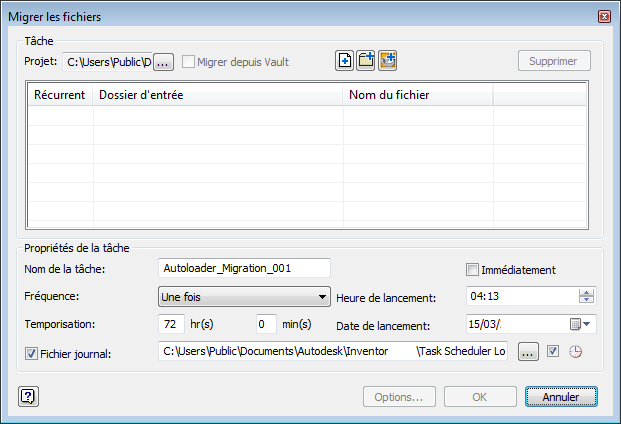
Figure 3
- Chacun des projets définis s'affiche dans la boîte de dialogue Paramètres du projet. Cliquez deux fois sur le nom du projet que vous souhaitez migrer afin de le définir comme Actif. Vous pouvez cliquer sur le bouton [Parcourir...] dans la boîte de dialogue Paramètres du projet pour sélectionner le projet spécifié. Cliquez sur le bouton OK une fois terminé.
- La boîte de dialogue Migrer les fichiers affiche le dossier projet sélectionné et le nom du fichier projet. Reportez-vous à la figure 4.
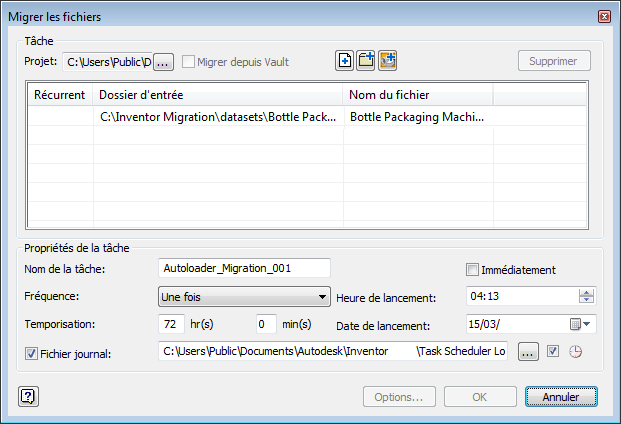
Figure 4
- Dans la zone Propriétés de la tâche :
- Sélectionnez la case Immédiatement si vous souhaitez migrer tous les fichiers projet à la fois OU
- notez que vous pouvez repousser la migration, par exemple après le départ de tous les utilisateurs d'Inventor en fin de journée. Définissez l'heure et la date souhaitées dans les zones de texte correspondantes.
- Définissez le nom et l'emplacement du fichier journal.
- Vous pouvez définir plusieurs options qui s'appliquent à tous les fichiers migrés. Ces options sont accessibles en cliquant sur le bouton Options situé dans la partie inférieure de la boîte de dialogue Migrer les fichiers. Cette action permet d'afficher la boîte de dialogue Options de migration, comme indiqué à la figure 5.
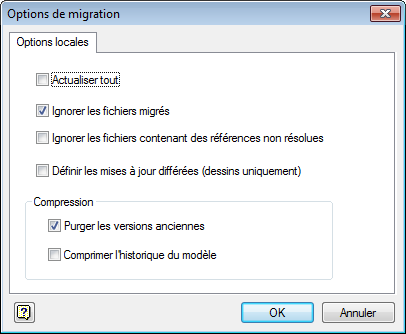
Figure 5
- Les options de migration sont décrites ci-dessous :
- Actualiser tout : sélectionnez cette option pour améliorer les performances de modification des fonctions. Cette option permet la reconstruction des fichiers pièce (.ipt) à l'aide de la commande Reconstruire tout dans Autodesk Inventor. L'option Actualiser tout n'est généralement pas utilisée, mais si les données migrées proviennent d'une version plus ancienne (antérieure à R5.3), son utilisation est recommandée.
- Ignorer les fichiers migrés : activée par défaut, cette option permet de s'assurer que tous les fichiers déjà à jour seront ignorés par l'utilitaire.
- Ignorer les fichiers contenant des références non résolues : également activée par défaut, cette option contrôle la manière dont le Planificateur de tâches réagit lorsqu'un fichier contenant des références non résolues est détecté. Cette option ignore automatiquement les fichiers non résolus. Lorsqu'elle est désactivée, le traitement s'interrompt et l'utilisateur a la possibilité d'ignorer le fichier ou d'arrêter le processus de migration.
- Définir les mises à jour différées (dessins uniquement) : cette option permet de contrôler le paramètre Différer la mise à jour d'un fichier dessin. Le paramètre Différer la mise à jour maintient un fichier dessin en l'état. La sélection de cette option active le paramètre Différer la mise à jour et migre les fichiers dessin dans un état de mise à jour différée.
- Purger les versions anciennes : activée par défaut, cette option permet de maintenir une taille de fichier minimale en supprimant les anciennes versions du fichier migré une fois le Planificateur de tâches arrêté. Assurez-vous que vous disposez d'une copie de sauvegarde de toutes les versions des fichiers dont vous avez besoin.
- Comprimer l'historique du modèle : ne sélectionnez pas cette option en cas de migration des fichiers vers une nouvelle version, car il purge l'historique de restauration utilisé pour la modification accélérée des fonctions. Utilisez-la uniquement si vous travaillez avec des ensembles extrêmement volumineux et que vous rencontrez des problèmes de capacité.
- Cliquez sur OK.
Migration de fichiers ou de dossiers individuels
Comme indiqué précédemment, si vous ne souhaitez pas migrer vos fichiers Inventor par projet, vous pouvez sélectionner des fichiers spécifiques ou tous les fichiers d'un répertoire, y compris les sous-dossiers. Ces options sont accessibles en cliquant sur le bouton approprié dans la boîte de dialogue Migrer les fichiers et sont décrites ci-dessous :
- Ajouter des fichiers : la sélection de cette option permet d'afficher un navigateur dans lequel vous pouvez sélectionner un ou plusieurs fichiers à migrer. Cette option est très pratique lorsque vous souhaitez migrer rapidement un petit nombre de fichiers, tels que vos gabarits Inventor personnalisés. Reportez-vous à la Figure 6.
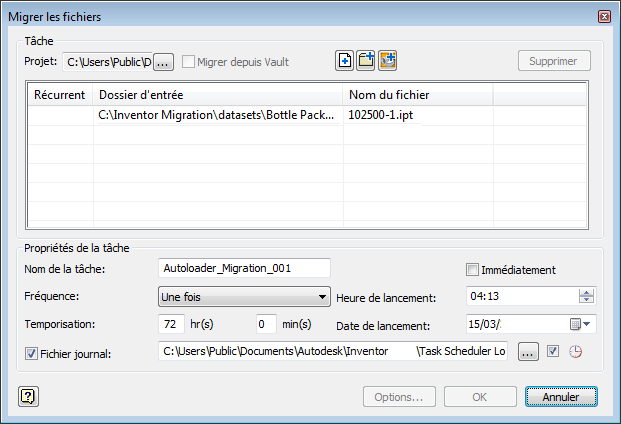
Figure 6
- Ajouter un dossier : sélectionnez cette option si vous stockez vos fichiers sur un seul lecteur sous un seul dossier racine (éventuellement, avec des sous-dossiers). Tous les fichiers du répertoire sont migrés dans le bon ordre. L'ordre est le suivant : pièce, ensemble, dessin. Reportez-vous à la Figure 7.
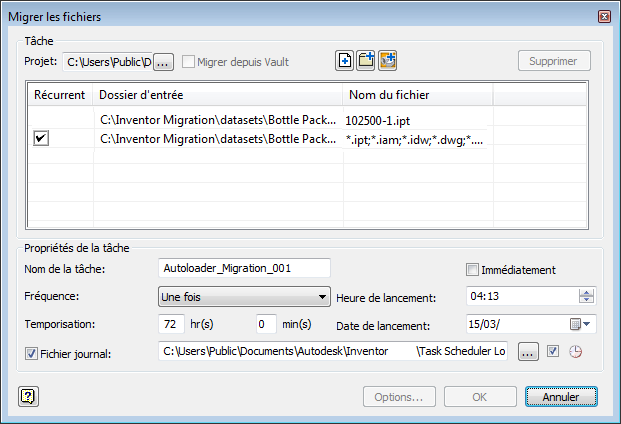
Figure 7
Validation de la migration
Le Planificateur de tâches génère un fichier journal qui enregistre les fichiers dont la migration a réussi et ceux pour lesquels elle a échoué. Le fichier est au format ASCII (.txt) et se trouve par défaut sous C:\My Documents\Inventor <version>\Task Scheduler\Log & Report Files ou C:\Users\Public\Documents\Autodesk\Inventor <version>\Task Scheduler Logs & Reports.
Une fois la migration terminée, vérifiez le journal de migration afin de déterminer si certaines pièces n'ont pas pu être reconstruites. Vous pouvez ouvrir le fichier journal et rechercher le terme "Echec" ou copier l'ensemble du fichier texte dans Microsoft Excel et trier par colonne. Cette option permet de regrouper les fichiers en fonction de la catégorie "Echec" ou "Réussite".
Vous pouvez également télécharger l'outil de rapport d'erreurs du Planificateur de tâches pour cataloguer les erreurs et les exporter dans un fichier Excel. Cliquez ici pour télécharger et en savoir plus sur l'outil de rapport d'erreurs du Planificateur de tâches.
Vous pouvez à présent identifier facilement les pièces ayant échoué et les corriger si nécessaire.